
Přes skutečnost, že již v dubnu tohoto rokuzcela přestane podporovat systém Windows XP, stále zůstává jedním z nejoblíbenějších počítačových operačních systémů. Ale v poslední době se zřídkakdy na silné pracovní stroje, raději používat v netbooků.

Samozřejmě můžete připojit k notebooku přenosnýCD / DVD, ale proč zbytečná složitost? Koneckonců na něm je i USB port. Proto je otázka pouze jak vytvořit zaváděcí USB flash disk se systémem Windows XP. Stačí si uvědomit, že to může udělat každý uživatel.
Nejprve je třeba věnovat pozornostpomocí dopravce. Nemyslete si, že pro tento účel bude fungovat libovolný flash disk zakoupený v blízkém obchodě. Nicméně, můžete nainstalovat systém na něm, ale v tomto případě to bude velmi nízká rychlost.
Začněte s hlasitostí.Minimální povolená hodnota je 4 GB. V tomto případě (pokud máte zkušenosti a touhu) můžete vytvořit vícebodovou USB flash disk Windows XP. Bude snadno přizpůsobit nejen systém, ale i různé užitečné nástroje.
Dalším důležitým parametrem je rychlost čtení anahrávání. Levné modely se vyznačují 2-3 MB / s pro psaní, čtecí parametry zřídka přesahují 8-12 MB / s. Souhlasíte s tím, že nejde o nejlepší nápad koupit 32 GB paměťové médium, jehož údaje budou zaznamenány po dobu několika hodin. A to se často stává, když se kupující pokouší nízké náklady na čínské výrobky.
Často na regálech obchodů obecně můžetevidět flash disky na 256 GB, jehož výrobcem je slavný "NoName". Nepoužívejte takové vyměnitelné disky, jelikož jejich kapacita téměř neodpovídá požadavkům a okamžitě se rozbijí.
Takže před vytvořením bootovacího USB flash diskuse systémem Windows XP, musíte jít do specializovaného obchodu. Nepoužívejte peníze na normální médium, které vás potěší vysokým poměrem přepisovacích cyklů a rychlostí.
Nejprve se podívejme na příklad při použitískvělý program "WinSetupFromUSB 1.3". Jeho zvláštností je, že je poněkud obtížné vytvořit zaváděcí flash disk Windows XP, ale zavede i nejstarší počítač (pokud tam byl pouze port USB).
Další dobrou zprávou je, že existují verze pro 32- a 64bitové systémy. Takže i s novým systémem Windows 8 nebudete mít žádné problémy.

Za prvé, získat normální obrazWindows XP. Důrazně se doporučuje nepoužívat tzv. "Sestavy", jelikož jejich výkon nemůže být zaručen nikým jiným! Formátování USB flash disku není nutné, protože program udělá vše pro vás.
Všimněte si, že nástroj "WinSetupFromUSB 1.3 „v instalaci nepotřebuje, takže si můžete udělat bootovací USB flash disk Windows XP počítač bez načtení nepotřebné programy. Chcete-li jej spustit, je nutné kliknout na spustitelného souboru pravým tlačítkem myši a vyberte možnost“ Spustit jako správce „z kontextového menu.
Podíváme se na první položku "UDBvýběr disku formát nástroje ». Kliknutím na ikonu rozevíracího seznamu uvidíte seznam všech USB médií, které jsou v systému. Vyberte požadovanou jednotku USB flash. Buďte opatrní, jinak ztratíte důležité údaje!
Další položkou je "Nastavení systému Windows 2000 / XP / 2003".V něm musíte zadat buď cestu k fyzickému médiu (optický disk), nebo k virtuální jednotce, na které je připojen disk se systémem. Dávejte pozor na následující body: Pokud potřebujete spouštění více USB flash disku (Windows XP + Vista / 7), označit je a ukázal na umístění ostatních nosičů.
Malý odklon od tématu.Již jsme řekli, že pro dosažení nejlepších výsledků budete potřebovat obraz OS, který chcete spustit z vyjímatelného disku. Nejlepší je udělat sami, pomocí programů "Alkohol 52%" nebo "UltraISO".
Ihned po kliknutí na tlačítko "OK" před vámiokno licenční smlouvy "Microsoft Widows EULA", které bude muset souhlasit ("I Accept") se objeví. Všimněte si, že v hlavním okně programu je tlačítko "Auto formátování s FBinst". Nemusíte se ho dotýkat. Když ji aktivujete, spustí se speciální nástroj pro přípravu média. Není s tím nic špatného, ale systém Windows XP napsaný tak neběží na všech počítačích.
Před vytvořením zaváděcí jednotky USB flash v systému Windows XP však potřebujete tlačítko "RMPrepUSB". Spustí také nástroj, který napíše zavaděče MBR a připraví nahrávací médium.
Takže klikněte na tlačítko se stejným názvemzobrazí se před námi dialogové okno "RMPrepUSB v.2.1.714". Než budete pokračovat, ujistěte se, že jednotka flash je v nejvyšším poli! Někdy se stává, že neúmyslní uživatelé označují v tomto poli svůj vlastní pevný disk. Pokud je zaváděcí (na kterém je nainstalován operační systém), pak systém sám nedovolí dělat nic. Ale pokud je na něm nějaká sbírka multimediálních souborů, výsledky mohou být velmi smutné ...
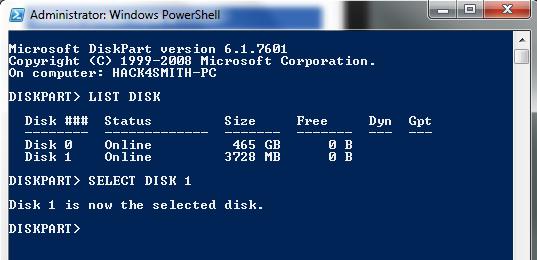
V poli nazývaném Boot Sector,zaškrtněte políčko "XP / BsrtPE bootable [NTLDR]". Jdeme dolů, do bodu "Souborový systém", kde označujeme pozici "FAT32" (protože je univerzálnější). Naopak je zaškrtnuto políčko "Boot jako HDD [C: 2PTNS]".
Než vytvoříte zaváděcí USB flash diskWindows XP, stačí kliknout na tlačítko "Připravit disk". Zobrazí se malé dialogové okno, ve kterém je třeba stisknout tlačítko OK. Okamžitě se objeví varování, že při formátování budou všechny soubory smazány. Stiskneme tlačítko OK, po kterém čekáme nějakou dobu, než dokončíme práci. Když je vše připraveno, musíte klepnout na tlačítko "Ukončit" a zavřít dialogové okno nástrojů "RMPrepUSB".
Opět přejděte do hlavního dialogového okna"WinSetupFromUSB 1-3". Zde musíte povolit možnost "Zobrazit protokol". Přesněji, neexistuje žádná zvláštní potřeba vizuálního zobrazení procesu, ale je mnohem spolehlivější, protože pokud se něco pokazí, uvidíte, na jakém stupni se proces zastavil.
Pokud k tomu dojde, můžete vyhledat řešeníjejich problém. Některé problémy se zpravidla objevují pouze v případě, že existuje nějaká závada flash disku. Je-li to nové, můžete se pokusit vytvořit úplný datový formát (nezapomeňte zrušit zaškrtnutí políčka "Rychlé formátování").
To je všechno!Stiskněte tlačítko "GO" a spusťte proces záznamu pracovních souborů na jednotce USB flash. Obvykle to trvá asi 15 minut, ale čas závisí zcela na charakteru vašeho počítače. Signálem dokončení práce je vzhled zprávy "Úloha provedena". Stiskneme tlačítko "OK", chvíli počkáme, než program přiloží poslední kilobajty informací na dopravce. Všechno je připraven k použití!
Co dělat dál a jak nainstalovatWindows XP s jednotkami flash? Zde je všechno poměrně jednoduché, ale potřebujete nějaké vysvětlení. Skutečnost, že je nosič lepší připojit se k přední straně, ale k zadním konektorům. To je způsobeno tím, že přední porty často vytvářejí nižší rychlost a stabilita práce se nemůže vždy pochlubit.
Vypněte počítač.USB flash disk vložíme do vhodného portu a přístroj opět zapněte. Postup při zadávání systému BIOS na dlouhou dobu nemá smysl. Typicky se vstup provádí stisknutím (nejlépe více) tlačítka DEL na klávesnici, ale notebooky a netbooky mají často jiné možnosti. Musíte je zjistit tak, že si přečtete instrukce k modulu gadget.
Chcete-li nainstalovat systém Windows XP z jednotky USB flash, musíte v nastavení systému BIOS nastavit příslušnou položku. Jak to udělat, musíte znovu hledat v pokynech pro vaše zařízení.
После старта перед вами появится окно загрузчика "Grub4Dos". Bude mít jednu položku - „Windows 2000 / XP / 2003 Setup“. Pokud jste tedy vytvořili flash disk s možností spuštění, bude jich více. Stiskněte "Enter", přejděte na další nabídku.

Všechny výše uvedené platí pouze pro typřípady, kdy potřebujete pro instalaci systému praktická a praktická média. A co dělat, když potřebujete „záchranný kruh“, na kterém bude antivirus, program pro defragmentaci a něco jiného?
Ответ один – вам необходима загрузочная флешка с nástroje! Protože jsme již začali mluvit o XP, nebudeme uvažovat o možnosti pouze flash disků s programy. Nebojíme se obtíží, že? Pak začněme!
Samozřejmě, že budeme znovu používatvelmi užitečný, kompaktní a svižný program. Mimochodem, live flash disk Windows XP je vytvořen stejným způsobem. V terminologii není silná? Poté vysvětlíme, že se jedná o název flash disku, ze kterého můžete zavést systém, po obdržení plně funkčního operačního systému Windows.
Pokud často musíte pracovat pro cizincepočítačů, vy sami pochopíte všechny výhody tohoto přístupu. Nicméně dost slov. Je tu důležitý bod. Protože potřebujeme flash disk se systémem a různými programy, budeme si muset obrázek sami hledat. Samozřejmě si ho můžete vytvořit sami, ale pro začátečníky je tento úkol prakticky nemožný.
Spusťte program jako správce.Nebudeme opakovat, protože všechny pokyny jsou výše. Ihned po spuštění se zobrazí spíše asketické dialogové okno, v jehož horní části je rozevírací seznam. Jak jste asi uhodli, kliknutím na něj zobrazíte seznam všech jednotek Flash, které jsou aktuálně připojeny k počítači.
Tvůrce nabízí přesně dvě metody: „Bootice“ a „RMPrepUSB“. Protože první je mnohem jednodušší a srozumitelnější, doporučujeme vám jej použít. Co je třeba udělat?
Nejprve klikněte na tlačítko „Bootice“.Okamžitě se otevře malé dialogové okno, ve kterém musíte aktivovat možnost „Provést formát“ (zcela pravé tlačítko). Další dialogové okno je nejdůležitější. Pokud tedy plánujete používat USB flash disk společně se starými a ne příliš novými BIOSy, doporučujeme vám vybrat volbu „USB-FDD“. Ale! Nebude možné vytvořit multi-boot, a proto nejčastěji budete muset použít položku „Režim USB-HDD“ („Více oddílů“). Jako souborový systém se doporučuje zvolit NTFS, ale vhodný je také FAT32.
Mimochodem, proč jsme tento režim doporučiliVíce? Faktem je, že v tomto případě USB flash disk (bootovací USB flash disk) Windows XP umožní nejen spustit OS v živém režimu, ale také uložit potřebné soubory na médium.
Klikněte na tlačítko „Další krok“, s čím souhlasítevšechna varování, že v případě chyby budou vaše data nenávratně ztracena. Klikněte na „OK“ a počkejte. Pokud váš počítač není příliš silný, může to být relativně časově náročné.
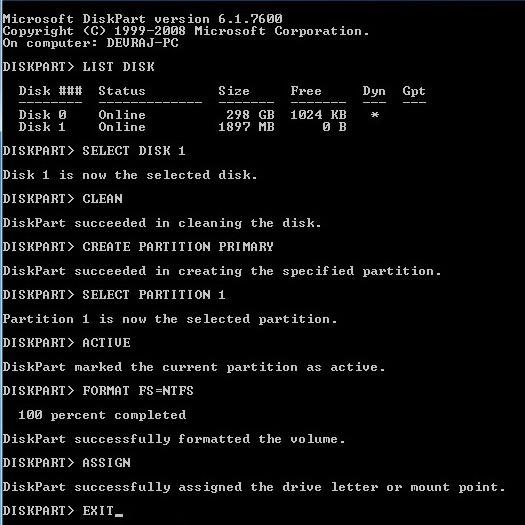
Poté klikněte na tlačítko „GO“ a počkejtekonec procesu. Doporučujeme zaškrtnout možnost „Zobrazit protokol“. Stejně jako v případě, který jsme popsali výše, vám umožní postup sledovat. Po úspěšném dokončení procesu máte zaváděcí USB flash disk Windows XP. Spouštěč se spustí po provedení příslušných nastavení v systému BIOS. Protože jsme o tom mluvili výše, nebudeme se opakovat.
Jelikož názvy všech výše uvedených obslužných programů běžní uživatelé stěží znají, řekneme vám o jednodušších možnostech. Pomůže tedy vytvořit zaváděcí USB flash disk „UltraISO“. To je velmi snadné.
Stejně jako u všech předchozích případů budete potřebovat normální čistý obraz systému.
Spuštěním "UltraISO" (opět vSprávce), postupujte podle cesty „File-Open“, zadejte cestu k obrazu systému pro program a poté klikněte na tlačítko „Open“ v dialogovém okně. Chcete-li získat zaváděcí jednotku USB flash z ISO, je dalším krokem přejít na položku nabídky „Boot-Burn image pevného disku“.
Otevře se dialogové okno, ve kterém musíte vybrat jednotku USB flash, na kterou budete psát soubory OS. Vystavujeme možnost „USB-HDD“ nebo jinou, která se řídí výše uvedenými pokyny.
Vybrali jste si? Poté klikněte na tlačítko „Vypálit“.Budete znovu upozorněni na nenávratné zničení dat, která mohou být na flash disku. Opravdu tam nic není? Poté klikněte na „OK“, médium bude naformátováno. Pijeme čaj, díváme se na film nebo děláme něco podobného, dokud se neobjeví okno s oznámením o dokončení procesu. Všechno! Windows XP můžete nainstalovat pomocí USB flash disku.
Bylo by chybou to říkatvšechny dostupné možnosti docházejí. Existuje více než sto nástrojů pro vytváření zaváděcích disků, a proto je prostě nereálné je všechny popsat v rámci jediného článku.
Ale řekneme vám ještě jednu utilitu, která je dobře známá „pokročilým“ domácím uživatelům. Toto je program příkazového řádku.
S jeho pomocí tedy můžete vytvořit Windows XP na USB flash disku. Je součástí každého počítače se systémem Windows.
Nejprve musí být spuštěn jakosprávce. Chcete-li to provést, musíte kliknout na tlačítko „Start“ a do vyhledávacího pole zadat „cmd“. Na pravé straně okna se otevře seznam nalezených souborů. Pravým tlačítkem klikněte na požadovaný soubor a poté vyberte stejnou položku „Spustit jako správce“.
Pokud to děláte ve Windows 8/8.1, pak se pořadí akcí poněkud změní. Nejprve musíte přejít na „ModernUI“ (známé také jako „Metro“), kliknout na malou šipku „Dolů“, která se nachází v levém dolním rohu. U zařízení s dotykovou obrazovkou můžete jednoduše přejít dolů.
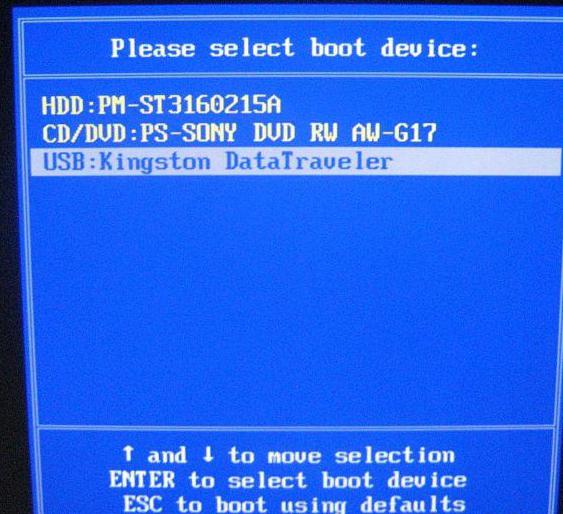
Poté v otevřené konzole vytiskneme řádek (astačí zkopírovat) "DISKPART". Tento příkaz spouští speciální softwarový shell, který umožňuje spravovat disky (včetně vyměnitelných).
Dalším příkazem je „Seznam disků“.Pokud umíte i trochu anglicky, uvidíte sami, že zobrazuje seznam externích jednotek. Doporučujeme k počítači připojit pouze jednu jednotku USB flash, jinak se můžete mýlit. Pokud Windows XP v tomto režimu USB flash disk nevidí, zkuste jej naformátovat v systému souborů FAT32.
Jak to udělat?Otevřete „Tento počítač“, klepněte pravým tlačítkem myši na požadovanou jednotku flash, vyberte „Formátovat“. Přirozeně, pokud ani v této složce není vyměnitelný disk, je lepší jej změnit. Jednoznačně má nějakou poruchu, kvůli které můžete přijít o všechna svá data.
Poté zadáme příkaz „Vyčistit“, kterýnavíc vyčistí disk. Po zobrazení zprávy o dokončení procesu „Vyčištění disku bylo úspěšně dokončeno“ zadejte řádek „Vytvořit primární oddíl“. Vytvoří primární aktivní oddíl.
Další příkaz je „Vybrat oddíl 1“. Umožňuje vybrat dříve vytvořenou sekci. Možnost Aktivní ji aktivuje.
Doporučujeme naformátovat disk zadánímk tomu příkaz ve formátu "Format fs = NTFS". Pokud je váš systém souborů FAT32, nahraďte příslušnou část příkazu. Vstoupíme do „Konec“, kde náš „konzolový epos“ končí.
Poté zkopírujeme všechny potřebné souboryna vyměnitelný disk. Jak to udělat? Pokud jste stáhli obraz disku ve formátu ISO, můžete použít libovolný dostupný archivátor (například „7-ZIP“). Spusťte program, postupujte podle cesty „Otevřít soubor“, kde určíte cestu k obrazovému souboru. Vybalte vše na USB flash disk připravený výše popsaným způsobem.
Pozornost!Popsaná metoda neposkytuje 100% záruku spuštění instalačního programu na starém hardwaru, takže pokud máte takovou potřebu, je lepší použít metodu popsanou v našem článku úplně první.
Samozřejmě jsme již mluvili o tom, jak můžetevytvořit disk se systémem a nástroji "v jedné láhvi". Ale co dělat, když potřebujete pouze jeden druh programu, který lze spustit z BIOSu?
Řešení se neliší od toho, čím jsmeudělal dříve. Zvažte například program „Acronis“, zaváděcí jednotku USB flash, pomocí které můžete měnit velikost diskových oddílů, rozdělit pevný disk nebo provést úplné a nevratné formátování.
V tomto případě potřebujeme instalovat napočítač "Acronis True Image". Tato sada programů je velmi užitečná, proto ji doporučujeme nainstalovat z „preventivních důvodů“. Po spuštění nástroje se zobrazí první dialogové okno.
V něm vyberte položku „Přejít do hlavního okna“.Otevře se další okno, ve kterém musíte aktivovat položku „Vytvořit zaváděcí médium“. Otevře se "Průvodce", pomocí kterého provedete všechny následující operace. Kliknutím v prvním okně na „Další“ přejdete na další položku nastavení.
V něm musíte zaškrtnout políčko u položky nastavení"True image Home". Opětovným kliknutím na tlačítko „Další“ se dostaneme do okna s výběrem vyměnitelného média. Vybereme si vlastní a poté znovu položku „Další“. Poté vyjde další okno, ve kterém nakonec bude tlačítko „Pokračovat“. Po chvíli (v závislosti na vlastnostech vašeho počítače) se zobrazí zpráva, že vytvoření zaváděcí jednotky USB flash je dokončeno.
Tentokrát byste měli mít „Acronis TrueObraz ". K jeho zápisu na média použijeme program WinSetupFromUSB, který jsme již popsali na samém začátku článku. Proces se prakticky neliší od procesu, který jsme již zvažovali.

Klikněte na tlačítko „RMPrepUSB“.Otevře se další okno obslužného programu, ve kterém musíte znovu určit své médium. Označíme možnost („MOŽNOSTI SPUŠTĚNÍ“) „NTLDR“, v řádku pro výběr systému souborů nastavíme „NTFS“. Nezapomeňte zaškrtnout políčka „Boot as HDD“ a „Use 64hd“. Nemusíte nic označovat, a proto můžete bezpečně stisknout tlačítko „Připravit disk“.
Zobrazí se malé okno s varováním o začátkuproces. Klikněte na „OK“. Poté se zobrazí druhé dialogové okno, ve kterém jste varováni, že formátování zničí všechna data.
Znovu se ujistěte, že na disku nejsou žádná data, která by pro vás měla nějakou hodnotu. Pokud se mýlíte, bude obtížné (ne-li nemožné) je obnovit.
Souhlasíme opětovným kliknutím na „OK“.Nějakou dobu bude provedeno formátování, po kterém budeme znovu přeneseni do hlavního okna programu. Zde musíte zaškrtnout políčko, jehož název začíná „PartedMagic“. Zde klikneme na tlačítko s třemi tečkami. Otevře se „Průzkumník“, ve kterém ukážete obslužný program, kde je umístěn obrázek „Acronis True Image“.
Stiskněte tlačítko „GO“ a počkejte, dokud se na monitoru nezobrazí zpráva „Job Done“. Všechno! Zaváděcí médium s nástrojem je připraveno!


























